Remediați din păcate Procesul com.android.phone sa oprit
Publicat: 2021-10-08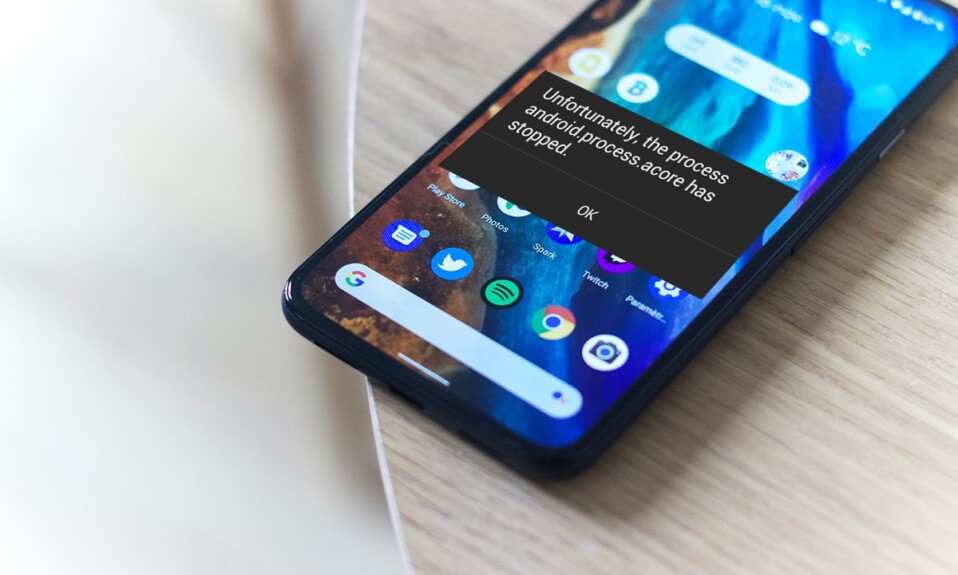
Telefon Android este un smartphone avansat și extrem de eficient. Sistemul de operare Android a fost dezvoltat de Google și utilizat de diverse mărci de smartphone-uri, printre care Samsung, HTC, Xiaomi, Sony, LG, Motorola, printre altele. Mulți oameni preferă telefoanele Android din cauza gamei de prețuri accesibile și a aspectului elegant. Dacă îți tot schimbi telefonul, atunci telefoanele Android sunt cele mai potrivite pentru tine. Cu toate acestea, pot exista unele erori, bug-uri sau probleme în telefoanele Android, cum ar fi Din păcate, The Process com.android.phone a stopat eroare. În cele mai multe cazuri, problema menționată apare atunci când sunteți conectat la internet sau vă aflați în mijlocul unui apel. Utilizatorii sunt destul de enervați de asta și dacă și tu ești obosit; atunci acest articol este pentru tine. Citiți mai jos pentru a afla soluțiile de remediere Din păcate, Procesul com.android.phone sa oprit.
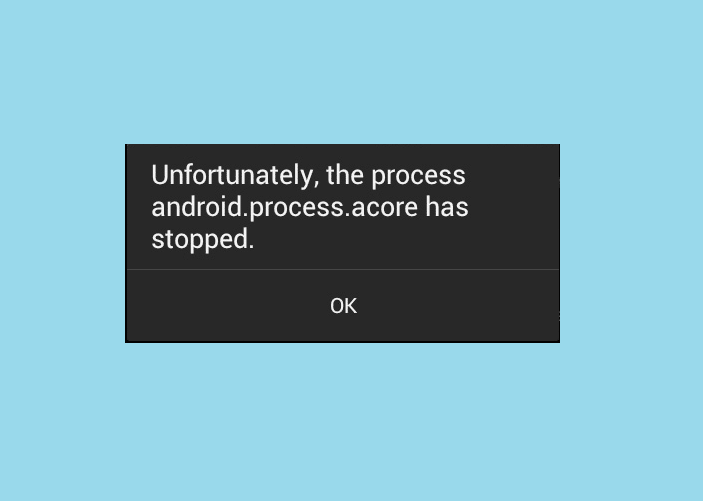
Cuprins
- Metode de reparare Din păcate Procesul com.android.phone sa oprit Eroare
- Metoda 1: Reporniți dispozitivul Android
- Metoda 2: Opriți actualizările automate
- Metoda 3: Ștergeți datele aplicației și cache-ul aplicației
- Metoda 4. Ștergeți memoria cache și datele din setul de instrumente SIM
- Metoda 5. Reintroduceți cartela SIM
- Metoda 6: Schimbați ROM-urile personalizate
- Metoda 7: Ștergeți partiția cache
- Metoda 8: Efectuați resetarea din fabrică
- Metoda 9: Contactați Centrul de service
Metode de reparare Din păcate Procesul com.android.phone sa oprit Eroare
Această secțiune discută soluții pentru a remedia problema menționată pe dispozitivul Android.
Notă: Deoarece smartphone-urile nu au aceleași opțiuni de setări și, prin urmare, variază de la producător la producător, asigurați-vă setările corecte înainte de a modifica oricare.
Metoda 1: Reporniți dispozitivul Android
În general, folosim telefoanele noastre timp de câteva zile/săptămâni fără a le reporni, ceea ce poate cauza erori de software în dispozitiv. Cu toate acestea, ele pot fi remediate cu ușurință atunci când îl reporniți. Toate aplicațiile și procesele care rulează vor fi închise în procesul de repornire. Iată cum să reporniți smartphone-ul:
1. Apăsați butonul de pornire pentru câteva secunde.
2. Veți avea două opțiuni: Oprire sau Repornire , după cum se arată.
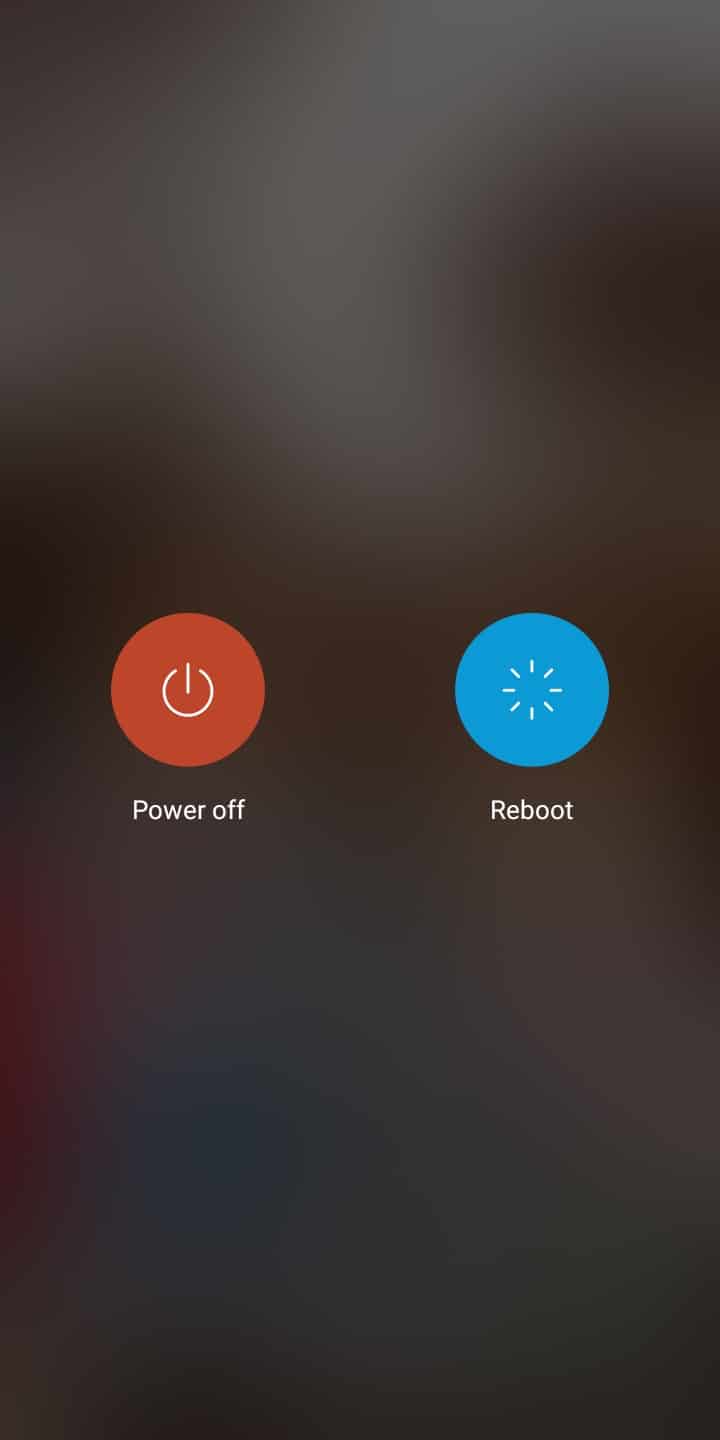
3. Aici, apăsați pe Repornire . După câteva secunde, dispozitivul va porni din nou și va reveni la modul normal.
Notă: Alternativ, puteți opri dispozitivul ținând apăsat butonul de pornire și porniți-l din nou după un timp.
Este o metodă simplă care remediază eroarea menționată de cele mai multe ori. Dacă nu, încercați următoarea soluție.
Metoda 2: Opriți actualizările automate
Unii utilizatori au raportat că problema Din păcate, Procesul com.android.phone s-a oprit ar putea fi rezolvată prin simpla dezactivare a descărcarii automate a actualizărilor, după cum urmează:
1. Deschide Play Store pe telefonul tău.
2. Acum, atingeți pictograma Profil .
3. Aici, selectați opțiunea Gestionați aplicațiile și dispozitivul .
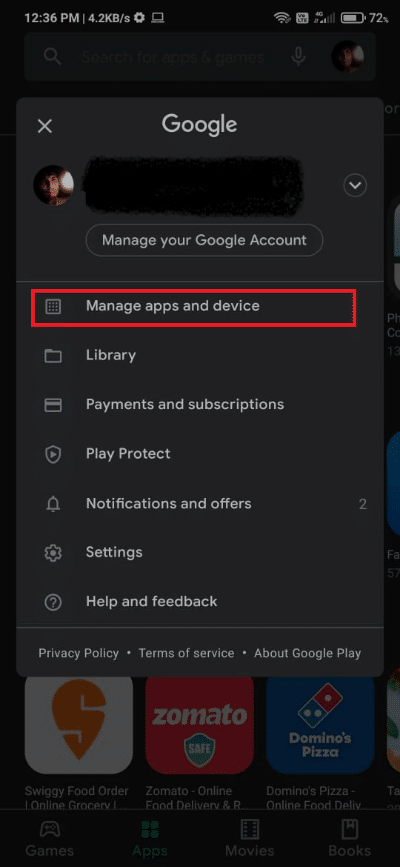
4. Acum, apăsați pe Vezi detalii sub Actualizări disponibile, așa cum este ilustrat.
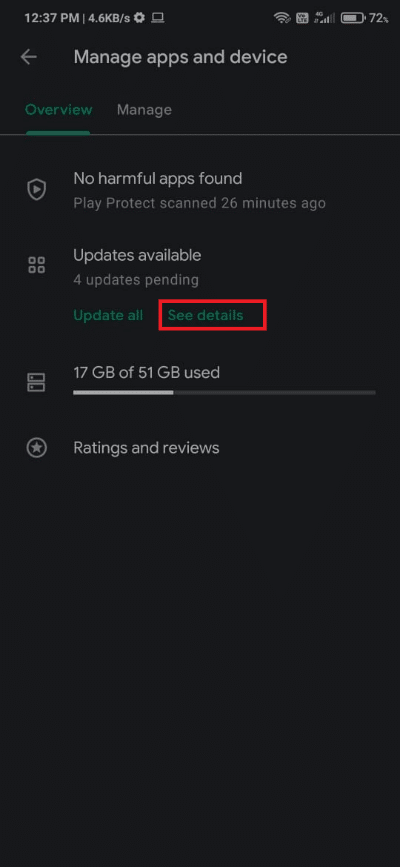
5. În cele din urmă, atingeți opțiunea Cancel all , așa cum se arată.
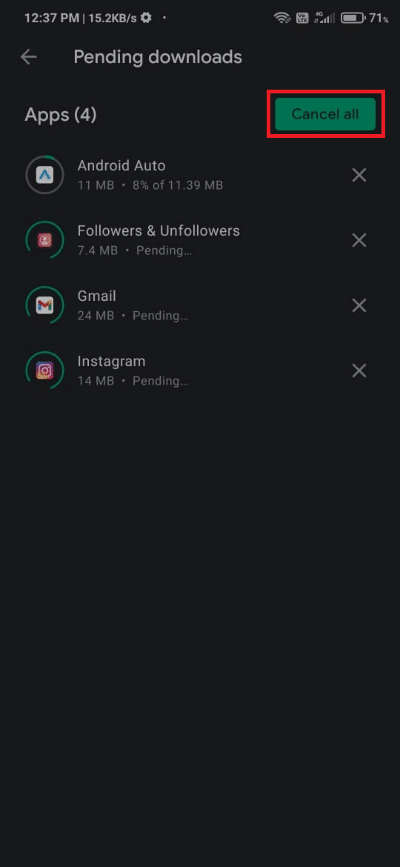
Citește și: De ce Android repornește aleatoriu?
Metoda 3: Ștergeți datele aplicației și cache-ul aplicației
Din păcate, problema Process com.android.phone s-a oprit poate fi rezolvată prin ștergerea datelor aplicației și a fișierelor cache ale aplicației. Iată cum să faci asta:
1. Lansați Setări pe telefonul dvs. Android.
2. Acum, navigați la Gestionare aplicații .
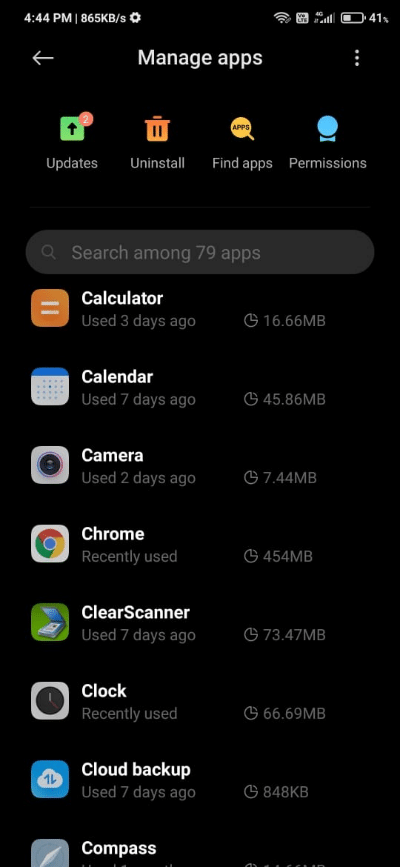
3. Selectați aplicația pentru care doriți să ștergeți memoria cache și datele.
Notă: în această metodă, veți vedea demonstrația folosind un Calculator .
4. Apoi, apăsați pe Ștergeți toate datele și Ștergeți memoria cache , unul câte unul, așa cum este evidențiat.
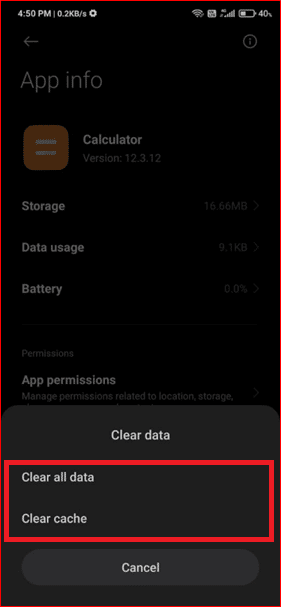
5. Reporniți telefonul și utilizați-l pentru a confirma că problema menționată a fost rezolvată.
Metoda 4. Ștergeți memoria cache și datele din setul de instrumente SIM
Încercați să remediați, din păcate, The Process com.android.phone a oprit problema prin ștergerea memoriei cache și a datelor din setul de instrumente SIM. Acest lucru a funcționat pentru mai mulți utilizatori și puteți implementa același lucru, așa cum este explicat mai jos:
1. Navigați la Kit de instrumente SIM pe mobilul dvs. Android.
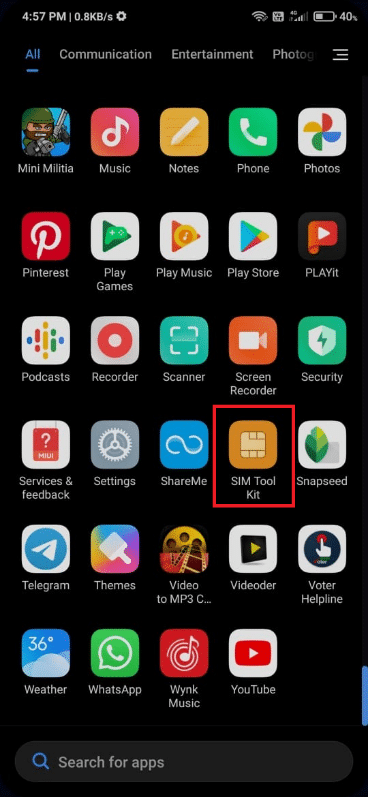
2. Apăsați lung pe aplicația SIM Tool Kit și apăsați pe App info , așa cum este ilustrat.
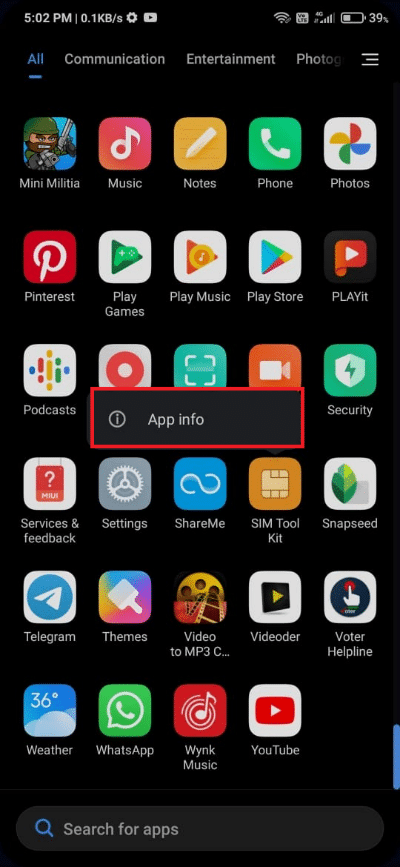

3. Acum, selectați Clear data așa cum se arată.
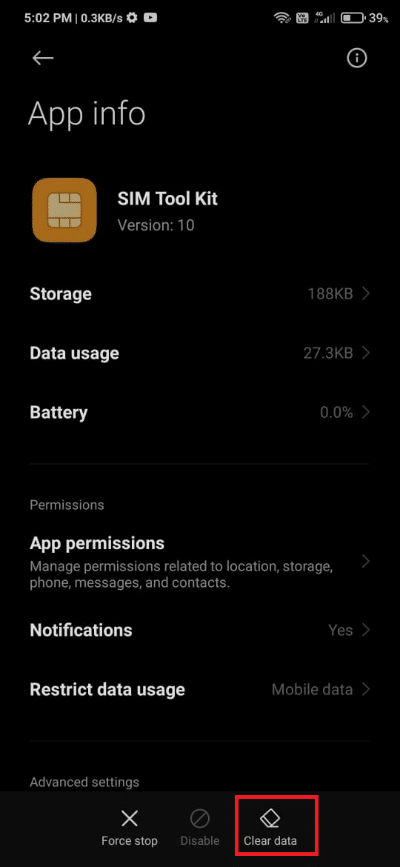
4. Reporniți smartphone-ul .
Citiți și: Cum să ascundeți aplicațiile pe telefonul Android
Metoda 5. Reintroduceți cartela SIM
Dacă metoda de mai sus nu ajută, puteți remedia, din păcate, eroarea Process com.android.phone, scoțând cartela SIM din telefonul Android și reintroducând-o. Și acest lucru va ajuta la rezolvarea erorilor legate de SIM și la reîmprospătarea conexiunii cu furnizorul dvs. de rețea. Iată cum puteți face același lucru:
1. OPRIȚI dispozitivul Android.
2. Introduceți instrumentul de ejectare perpendicular în interiorul micului orificiu prezent pe partea laterală a telefonului.
Notă: Dacă nu găsiți acest ac, puteți folosi și o agrafă.
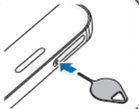
3. Veți auzi un clic când tava apare. Trageți ușor tava spre exterior, așa cum se arată.
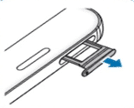
4. Scoateți cartela SIM . Suflați puțin aer în slotul pentru card pentru a îndepărta praful.
5. Împingeți cartela SIM înapoi în tavă.
Notă: Așezați întotdeauna SIM -ul cu contactele aurii îndreptate spre pământ.
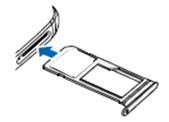
6. Împingeți ușor cartela SIM pentru a vă asigura că este fixată corect. Altfel, va cădea. Acum, împingeți cu atenție tava în direcție spre interior pentru a o introduce înapoi în dispozitiv.
7. Veți auzi din nou un clic când este fixat corect în slotul său.
Nu ar trebui să te mai confrunți cu problema în cauză. Cu toate acestea, dacă o faceți, va trebui să luați câteva măsuri extreme de depanare pentru a vă readuce telefonul la starea normală de funcționare.
Metoda 6: Schimbați ROM-urile personalizate
ROM-urile personalizate sunt destul de renumite datorită capacității lor de personalizare de a răspunde nevoilor utilizatorilor, așa cum doresc. În plus, cu ROM-uri personalizate, puteți face upgrade la funcționalitatea telefonului dvs., chiar dacă dezvoltatorul dvs. ar fi retras asistența. Cu toate acestea, pot apărea probleme dacă nu este configurat corect. Deci, acesta poate fi un posibil motiv pentru problema Din păcate, Procesul com.android.phone sa oprit. Prin urmare, încercați să reinstalați ROM-ul personalizat sau comutați la ROM-ul de bază sau implicit.
Citiți și: Cum să deblocați Bootloaderul prin Fastboot pe Android
Metoda 7: Ștergeți partiția cache
De asemenea, puteți remedia problema menționată ștergând datele de pe dispozitivul Android. Toate fișierele cache prezente în dispozitiv pot fi eliminate complet folosind o opțiune numită Wipe Cache Partition în modul de recuperare, așa cum este explicat aici.
1. OPRIȚI dispozitivul.
2. Apăsați și mențineți apăsate butoanele Pornire + Acasă + Creștere volum în același timp. Aceasta repornește dispozitivul în modul Recuperare .
3. Aici, selectați Wipe Cache Partition .
Notă: Folosiți butoanele de volum pentru a parcurge opțiunile disponibile pe ecran. Folosiți butonul de pornire pentru a selecta opțiunea dorită.
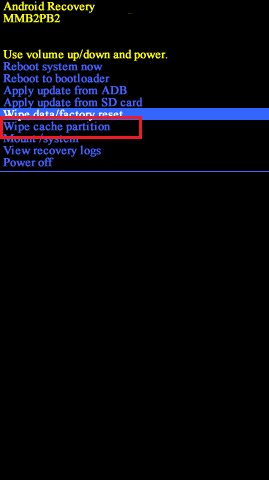
Metoda 8: Efectuați resetarea din fabrică
Urmați pașii menționați mai jos pentru a vă reseta mobilul din fabrică.
1. OPRIȚI mobilul apăsând butonul de pornire.
2. Apoi, țineți apăsate butoanele de creștere a volumului + Acasă + Pornire împreună pentru ceva timp.
3. Așteptați ca sigla Android să apară pe ecran. Eliberați butonul de pornire imediat ce apare logo-ul companiei .
4. Continuați să țineți apăsat butoanele de creștere a volumului + Acasă până când apare ecranul Android Recovery .
5. Acum, selectați Wipe data/factory reset, așa cum este evidențiat.
Notă: Folosiți butoanele de volum pentru a parcurge opțiunile disponibile pe ecran. Folosiți butonul de pornire pentru a selecta opțiunea dorită.
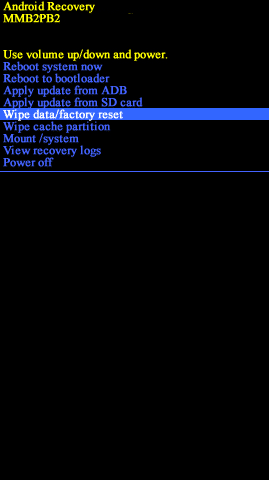
6. Aici, apăsați pe Da , așa cum se arată.
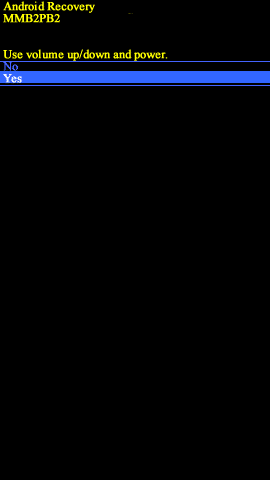
7. Acum, așteptați ca dispozitivul să se reseteze. Apoi selectați Reporniți sistemul acum , așa cum este ilustrat.
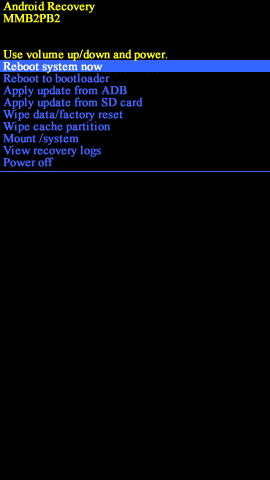
8. Așteptați puțin; apoi, porniți telefonul folosind butonul de pornire.
Acum, telefonul ar trebui să funcționeze normal și nu ar cauza probleme.
Metoda 9: Contactați Centrul de service
Dacă încă vă confruntați cu problema, Din păcate, Procesul com.android.phone s-a oprit , este posibil să existe o problemă legată de hardware.
- În unele cazuri, poate fi o problemă de fabricație, așa că găsiți un centru de reparații autorizat și solicitați-i service-ul dispozitivului dumneavoastră.
- În cazul în care garanția dvs. nu poate fi revendicată, atunci este mai bine să vă contactați producătorul și să cereți ajutor.
Recomandat:
- Remediați eroarea Play Store DF-DFERH-01
- Cum să închei o sarcină în Windows 10
- Remediere Din păcate, serviciul IMS s-a oprit
- Cum să eliminați cartela SIM din Motorola Droid Turbo
Sperăm că acest ghid a fost util și că ați reușit să remediați, din păcate, The Process com.android. telefonul a oprit problema pe dispozitivul dvs. Spune-ne ce metodă a funcționat pentru tine. De asemenea, dacă aveți întrebări/sugestii cu privire la acest articol, atunci nu ezitați să le trimiteți în secțiunea de comentarii de mai jos.
